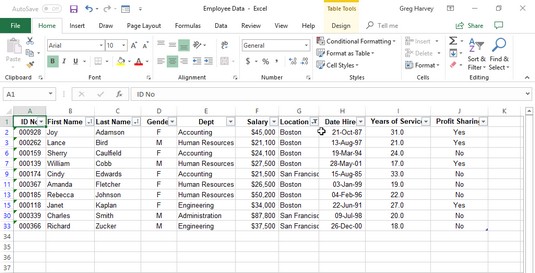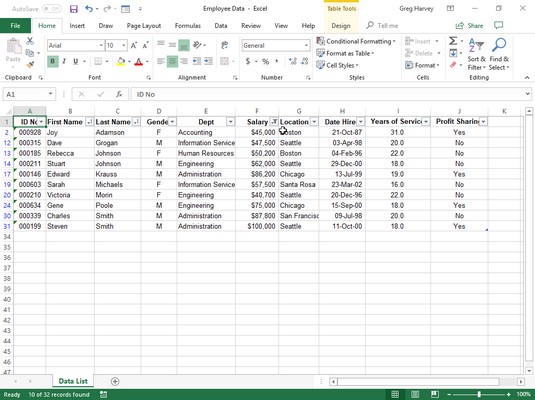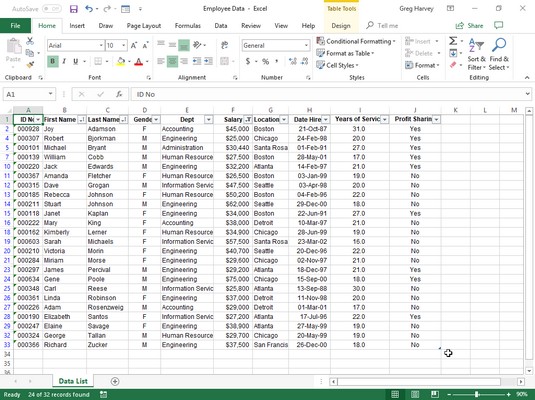Síueiginleikinn í Excel gerir það auðvelt að fela allt á gagnalista nema færslurnar sem þú vilt sjá. Til að sía gagnalistann í aðeins þær færslur sem innihalda tiltekið gildi, smellirðu síðan á AutoFilter hnappinn á viðeigandi reit til að birta fellilista sem inniheldur allar færslur sem gerðar eru í þeim reit og veldu þá sem þú vilt nota sem síu. Excel sýnir þá aðeins þær færslur sem innihalda gildið sem þú valdir í þeim reit. (Allar aðrar færslur eru faldar tímabundið.)
Ef dálkafyrirsagnir gagnalistatöflunnar þínar eru ekki með fellivalmyndahnappa fyrir síu sem stendur í hólfum sínum á eftir reitarnaöfnunum, geturðu bætt þeim við einfaldlega með því að smella á Home → Raða og sía → Sía eða ýta á Alt+HSF. (Kíktu á þessar aðrar færslu- og sniðflýtileiðir .)
Til dæmis, á myndinni hér að neðan, var starfsmannagagnalistinn síaður til að sýna aðeins þær færslur þar sem staðsetningin er annaðhvort Boston eða San Francisco með því að smella á sjálfvirka síun á staðsetningarreitnum og smella síðan á (Veldu allt) gátreitinn til að fjarlægja hakið. merkja. Síðan voru Boston og San Francisco gátreitirnir valdir til að setja gátmerki við þá áður en smellt var á Í lagi. (Það er eins einfalt og það.)
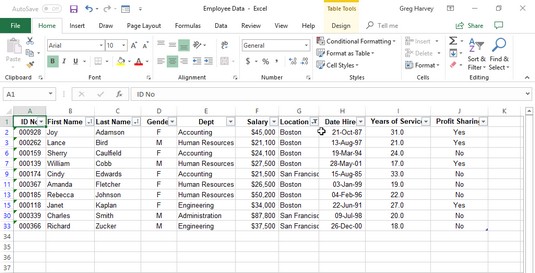
Starfsmannagagnalistinn eftir Excel síar út allar færslur nema þær sem eru með Boston eða San Francisco í reitnum Staðsetning.
Eftir að þú hefur síað gagnalista þannig að aðeins færslurnar sem þú vilt vinna með birtast, geturðu afritað þær færslur í annan hluta vinnublaðsins hægra megin við gagnagrunninn (eða enn betra, annað Excel blað í vinnubókinni). Veldu einfaldlega frumurnar, smelltu síðan á Afrita hnappinn á Home flipanum eða ýttu á Ctrl+C, færðu reitbendilinn í fyrsta reitinn þar sem afrituðu færslurnar eiga að birtast og ýttu síðan á Enter. Eftir að hafa afritað síaðar færslur geturðu síðan birt allar færslur í gagnagrunninum aftur eða notað aðeins aðra síu.
Ef þú kemst að því að síun á gagnalistanum með því að velja eitt gildi í fellilistanum fyrir reit gefur þér fleiri færslur en þú vilt virkilega berjast við, geturðu síað gagnagrunninn frekar með því að velja annað gildi í fellilistanum annars reits. lista.
Segjum til dæmis að þú veljir Boston sem síugildi í fellilistanum Staðsetning reitsins og endir með hundruð Boston færslur birtar á vinnublaðinu. Til að fækka Boston færslum í viðráðanlegri fjölda gætirðu síðan valið gildi (eins og Human Resources) í fellilistanum Dept reitsins til að sía gagnagrunninn frekar og minnka færslurnar sem þú þarft að vinna með á skjánum. Þegar þú hefur lokið við að vinna með starfsmannaskrár Boston Human Resources geturðu birt annað sett með því að birta fellilistann í Dept reitnum aftur og breyta síugildinu úr Human Resources í einhverja aðra deild, eins og bókhald.
Þegar þú ert tilbúinn til að birta allar færslur í gagnagrunninum aftur skaltu smella á sjálfvirka síun hnappsins á síaða reitnum (gefin til kynna með útliti keilusíu á fellilistanum) og smelltu síðan á Hreinsa síu frá (á eftir nafni á reitinn innan sviga) valmöguleika nálægt miðjum fellilistanum.
Þú getur tímabundið fjarlægt AutoFilter hnappana úr reitunum í efstu röð gagnalistans sem innihalda reitnöfnin og birt þau síðar aftur með því að smella á Filter hnappinn á Data flipanum eða með því að ýta á Alt+AT eða Ctrl+Shift+L. Þú getur líka notað Slicer og Timeline síur á gögnin þín .
Með því að nota tilbúnar talnasíur Excel: Top 10
Excel inniheldur talnasíuvalkost sem kallast Top 10. Þú getur notað þennan valmöguleika á talnareit til að sýna aðeins ákveðinn fjölda skráa (eins og þær sem eru með tíu hæstu eða lægstu gildin í þeim reit eða þær sem eru í tíu hæstu eða lægstu prósentunum á því sviði eða bara þeim sem eru yfir eða undir meðaltali þess reits).
Til að nota Top 10 valkostinn í Excel til að sía gagnagrunn skaltu fylgja þessum skrefum:
Smelltu á AutoFilter hnappinn á tölureitnum sem þú vilt sía með Top 10 valkostinum. Veldu síðan Number Filters í fellilistanum og smelltu á Top 10 á undirvalmyndinni.
Excel opnar Top 10 AutoFilter valmyndina. Sjálfgefið er að Top 10 AutoFilter velur að sýna efstu tíu atriðin í völdum reit. Hins vegar geturðu breytt þessum sjálfgefna stillingum áður en þú síar gagnagrunninn.
Til að sýna aðeins tíu neðstu færslurnar skaltu breyta efst í botn í fellilistanum lengst til vinstri.
Til að sýna fleiri eða færri en efstu eða neðstu tíu færslurnar skaltu slá inn nýja gildið í miðju textareitnum (sem geymir nú 10) eða velja nýtt gildi með því að nota snúningshnappana.
Til að sýna þær færslur sem falla í efstu 10 eða neðstu 10 (eða hvað sem er) prósent , breyttu hlutum í prósentu í fellilistanum lengst til hægri.
Smelltu á OK eða ýttu á Enter til að sía gagnagrunninn með því að nota Top 10 stillingarnar þínar.
Á myndinni hér að neðan geturðu séð starfsmannagagnalistann eftir að hafa notað Top 10 valkostinn (með öllum sjálfgefnum stillingum) til að sýna aðeins þær færslur með laun sem eru í topp tíu. David Letterman væri stoltur!
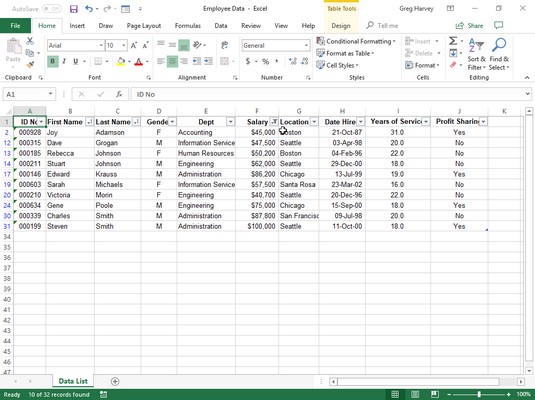
Starfsmannagagnalistinn eftir að hafa notað Top 10 AutoFilter til að sía út allar færslur nema þá sem eru með tíu hæstu launin.
Notaðu tilbúnar dagsetningarsíur í Excel
Þegar gagnalista er síað eftir færslum í dagsetningarreit, gerir Excel ýmsar dagsetningarsíur tiltækar sem þú getur notað á listann. Þessar tilbúnu síur innihalda Jafnar, Fyrir, Eftir og Milli sem og á morgun, í dag, í gær, sem og Næsta, Þetta og Síðasta í viku, mánuði, ársfjórðung og ár. Að auki býður Excel upp á ár til dagsetningar og allar dagsetningar í tímabilssíunum. Þegar þú velur Allar dagsetningar í Tímabilssíu, gerir Excel þér kleift að velja á milli 1. til 4. ársfjórðungs eða einhvern af 12 mánuðum, janúar til desember, sem tímabil til að nota við að sía færslurnar.
Til að velja einhverja af þessum dagsetningasíum, smellirðu á sjálfvirka síunarhnapp dagsetningarreitsins, auðkenndu síðan Dagsetningarsíur á fellilistanum og smellir á viðeigandi dagsetningarsíuvalkost í framhaldsvalmyndinni(r).
Notaðu sérsniðnar sjálfvirkar síur í Excel 2019
Auk þess að sía gagnalista í færslur sem innihalda tiltekna reitfærslu (eins og Newark eins og borgin eða CA sem ríkið), geturðu búið til sérsniðnar sjálfvirkar síur sem gera þér kleift að sía listann í færslur sem uppfylla minna nákvæm skilyrði ( eins og eftirnöfn sem byrja á bókstafnum M) eða gildissvið (svo sem laun á milli $25.000 og $75.000 á ári).
Til að búa til sérsniðna síu fyrir reit smellirðu á sjálfvirka síuhnapp reitsins og auðkennir síðan Textasíur, Talnasíur eða Dagsetningarsíur (fer eftir tegund reits) á fellilistanum og smellir síðan á Sérsniðna síuvalkostinn á neðst á framhaldslistanum. Þegar þú velur valmöguleikann Sérsniðin sía birtir Excel sérsniðna sjálfvirka síun valmynd.

Notaðu sérsniðna sjálfvirka síun til að birta færslur með færslum í reitnum Laun á milli $25.000 og $75.000.
Þú getur líka opnað sérsniðna sjálfvirka síun valmynd með því að smella á upphafsaðgerðina (Jöfn, Er ekki jafn, Stærri en, og svo framvegis) á undirvalmyndum reitsins Textasíur, Talnasíur eða Dagsetningarsíur.
Í þessum valmynd velurðu símafyrirtækið sem þú vilt nota í fyrsta fellilistanum. Sláðu síðan inn gildið (texti eða tölur) sem ætti að uppfylla, fara yfir, falla fyrir neðan eða finnast ekki í skrám gagnagrunnsins í textareitinn til hægri.
Rekstraraðilar notaðir í sérsniðnum Excel sjálfvirkum síum
| Rekstraraðili |
Dæmi |
Hvað það staðsetur í gagnagrunninum |
| Jafnt |
Laun eru 35000 kr |
Færslur þar sem gildið í reitnum Laun er jafnt og $35.000 |
| Er ekki jafn |
Ríki jafnast ekki á við NY |
Skrár þar sem færslan í fylkisreitnum er ekki NY (New York) |
| Er meiri en |
Zip er meira en 42500 |
Skráir þar sem númerið í Zip reitnum kemur á eftir 42500 |
| Er stærra en eða jafnt og |
Zip er stærra en eða jafnt og 42500 |
Skráir þar sem talan í reitnum Zip er jöfn 42500 eða kemur á eftir henni |
| Er minna en |
Laun eru undir 25.000 |
Færslur þar sem verðmæti í reitnum Laun er minna en $25.000 á ári |
| Er minna en eða jafnt og |
Laun eru minni en eða jöfn 25000 |
Færslur þar sem gildið í reitnum Laun er jafnt og $25.000 eða minna en $25.000 |
| Byrjar með |
Byrjar á d |
Færslur með tilgreindum reitum hafa færslur sem byrja á bókstafnum d |
| Byrjar ekki með |
Byrjar ekki á d |
Færslur með tilgreindum reitum hafa færslur sem byrja ekki á bókstafnum d |
| Endar með |
Endar á ey |
Færslur þar sem tilgreindir reiti hafa færslur sem enda á stöfunum ey |
| Endar ekki með |
Endar ekki með ey |
Færslur með tilgreindum reitum hafa færslur sem enda ekki á bókstöfunum ey |
| Inniheldur |
Inniheldur Harvey |
Færslur með tilgreindum reitum hafa færslur sem innihalda nafnið Harvey |
| Inniheldur ekki |
Inniheldur ekki Harvey |
Færslur með tilgreindum reitum hafa færslur sem innihalda ekki nafnið Harvey |
Ef þú vilt sía færslur þar sem aðeins tiltekin reitsfærsla passar við, fer yfir, fellur undir eða einfaldlega ekki sú sama og sú sem þú slærð inn í textareitinn, smellirðu síðan á OK eða ýtir á Enter til að nota þessa Excel síu á gagnasafn. Hins vegar geturðu notað sérsniðna sjálfvirka síun svargluggann til að sía gagnagrunninn í færslur með reitfærslur sem falla innan gildissviðs eða uppfylla annað hvort tveggja skilyrða.
Til að setja upp gildissvið velurðu „er stærra en“ eða „er stærra en eða jafnt og“ fyrir efsta stjórnandann og slærð síðan inn eða velur lægsta (eða fyrsta) gildið á bilinu. Gakktu úr skugga um að And valmöguleikinn sé valinn, veldu „er minna en“ eða „er minna en eða jafnt og“ sem neðsta stjórnandann og sláðu inn hæsta (eða síðasta) gildið á bilinu.
Skoðaðu myndirnar hér að ofan og hér að neðan til að sjá hvernig Excel síar færslurnar í starfsmannagagnalistanum þannig að aðeins þær færslur þar sem launaupphæðir eru á milli $25.000 og $75.000 birtast. Eins og sýnt er hér að ofan seturðu þetta gildissvið sem síu með því að velja „er stærra en eða jafnt og“ sem rekstraraðila og 25.000 sem lægra gildi sviðsins. Síðan, þegar Og valkosturinn er valinn, velurðu „er minna en eða jafnt og“ sem rekstraraðila og 75.000 sem efra gildi sviðsins. Niðurstöður þess að nota þessa síu á starfsmannagagnalistann eru sýndar hér að neðan.
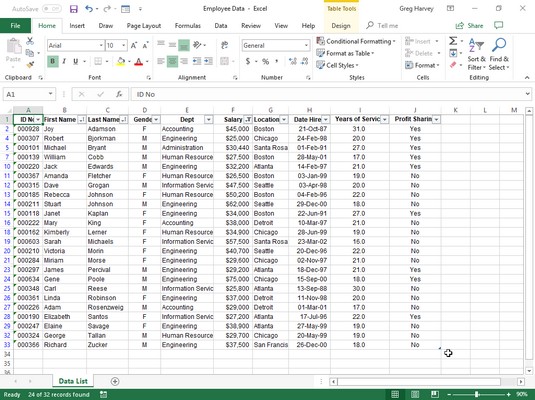
Starfsmannagagnalistinn eftir að hafa notað sérsniðna sjálfvirka síuna.
Til að setja upp annaðhvort/eða skilyrði í valmyndinni Sérsniðin sjálfvirk síun, velurðu venjulega á milli "jafn" og "er ekki jafn" (hvort sem á við) og slærð síðan inn eða velur fyrsta gildið sem þarf að uppfylla eða má ekki vera jafnaður. Síðan velurðu Eða valkostinn og velur hvaða rekstraraðila sem er viðeigandi og slærð inn eða velur annað gildi sem þarf að uppfylla eða má ekki jafna.
Til dæmis, ef þú vilt að Excel síi gagnalistann þannig að aðeins færslur fyrir bókhalds- eða mannauðsdeildirnar í starfsmannagagnalistanum birtist, velurðu „jafnt“ sem fyrsta rekstraraðila og velur eða slærð síðan inn Bókhald sem fyrstu færslu. Næst smellirðu á Eða valmöguleikann, velur „jafnar“ sem seinni rekstraraðilann og velur síðan eða slærð inn Human Resources sem seinni færsluna. Þegar þú síar síðan gagnagrunninn með því að smella á Í lagi eða ýta á Enter, birtir Excel aðeins þær færslur með annað hvort bókhald eða mannauð sem færslu í Dept reitnum.